Exploring Screenpresso: En detaljert gjennomgang
Har du noen gang vært i en situasjon der du måtte ta et bilde av det som er på dataskjermen din? Tenk på når du er i et nettmøte med kolleger eller venner, og noe viktig vises på dataskjermen din, og du trenger en rask måte å lagre det på. Eller forestill deg at du surfer på internett og du kommer over en interessant artikkel som du vil lagre til senere. Dette er tidspunktene da Screenpresso kan hjelpe deg. Denne anmeldelsen av Screenpresso vil utforske funksjonene, fordeler og ulemper, og ting du bør være klar over angående den.
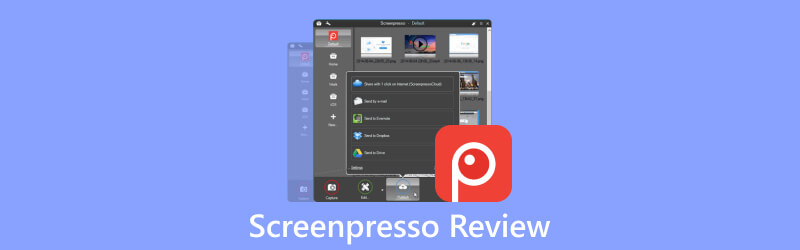
- GUIDELISTE
- Del 1. Rask titt på Screenpresso
- Del 2. Slik bruker du Screenpresso
- Del 3. Screenpresso Alternative - ArkThinker Skjermopptaker
- Del 4. Vanlige spørsmål om Screenpresso
Del 1. Rask titt på Screenpresso
Screenpresso er et brukervennlig skjermfangstverktøy. Den fanger opp det som er på dataskjermen din, inkludert skjermbilder og høyoppløselige videoer, som kan være nyttige for å lage opplæringsmateriell, samarbeide om designprosjekter og forskjellige andre formål. Den kommer også med en innebygd bilderedigerer, muligheten til å lage brukerveiledninger og alternativer for å dele bildene dine.
Screenpresso-nedlasting er tilgjengelig via den offisielle nettsiden. De tilbyr to versjoner: den nyeste versjonen for personlig bruk, og enterprise-distribusjonsversjonen for bedriftsbruk.
1. Krav
◆ Bare for Windows
◆ .NET 4.8 kreves
◆ Administratorrettigheter kreves for bedriftsbruk
2. Fordeler og ulemper med Screenpresso
- Enkel og rask skjermdump med høy kvalitet.
- Effektiv og kraftig bilderedigering.
- Praktisk oppbevaring og deling.
- Ikke tilgjengelig for MacOS, iOS og Android.
- Skjermopptak kun i MP4-format.
- Begrensede funksjoner i gratisversjonen.
3. Prissetting
| Versjon | Prissetting | Detaljer |
|---|---|---|
| Gratis | 0 | Automatiske oppdateringer |
| Pro | $29.99 | Per bruker; Engangskjøp med volumrabatt. |
| Bedriften | $2,190.0 | Ubegrenset antall brukere; Engangskjøp. |
Del 2. Slik bruker du Screenpresso
Denne delen diskuterer hovedtrekkene, inkludert ta skjermbilder og videoer av høy kvalitet, bilderedigering, en Chrome-utvidelse for å fange nettsider og administrere bilder, samt andre funksjoner, som OCR for tekstgjenkjenning og dokumentgenerering. Etter å ha lest denne delen, vil du ha en mer omfattende forståelse av nøkkelfunksjonene til Screenpresso.
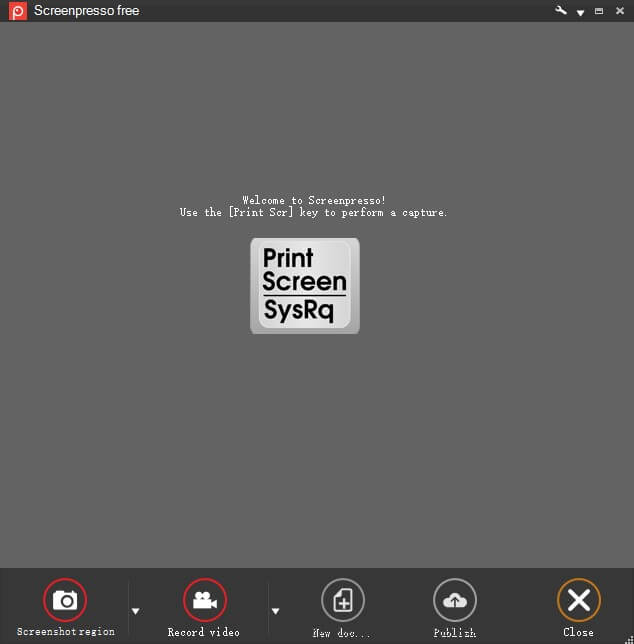
1. Ta skjermbilde
For å lage et skjermbilde må du åpne programvaren og deretter trykke Print Screen på tastaturet. Markøren din blir et trådkors, og markerer området i rødt mens du beveger deg. Du kan velge nøyaktig hva du vil fange - en del av et vindu, hele vinduet eller alt på skjermen - alt med den samme snarveien. Bare klikk og dra for nøyaktige valg. Hvis innholdet er for langt for skjermen, syr det det sammen for deg. Markøren din og konteksten fanges også.
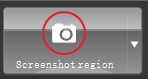
2. Ta opp skjermen i videoer
Screenpresso tar opp skjermen din, og produserer MP4-videofiler for enkel deling. Du kan ta opp i MP4-format for å opprettholde små filstørrelser, ta opp både lyd- og webkamerainnhold, eksportere individuelle rammer eller bilder, trimme videoen, og foreta justeringer som å dempe, endre videohastigheten eller endre formatet. Derimot, lydopptak er ikke tilgjengelig i gratisversjonen, noe som kan være upraktisk.

3. Robust bilderedigering
Screenpresso har et innebygd bilderedigeringsprogram som lar deg legge til ting som piler, fremhevingsområder, snakkebobler, former, tekstbokser og mer til skjermbildene dine.
For å bruke den, dobbeltklikker du bare på et bilde i Screenpresso eller klikker på Rediger-knappen. Du kan også gjøre ting som å legge til skygger og runde hjørner, lage refleksjoner, legge til revne kanter og legge til dekorative kanter. Det er til og med et trinnverktøy som hjelper deg med å markere en rekke trinn ved å klikke, og det nummererer dem automatisk for deg.
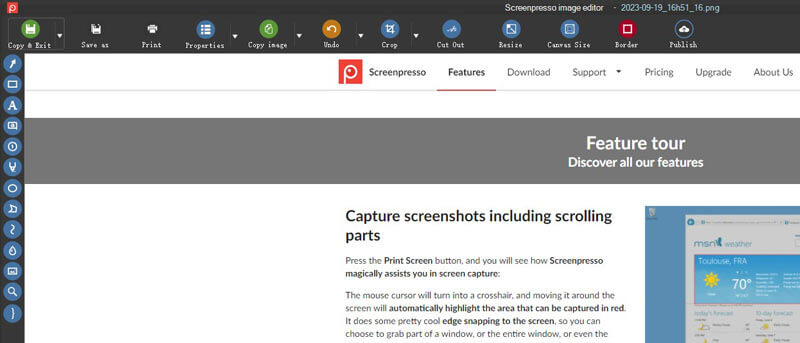
4. Screenpresso chrome-utvidelse
Når du vil lage lange nettbilder, anbefales Screenpresso Chrome-utvidelsen. Den lar deg fange lange nettsider med bare ett klikk og åpner de fangede bildene i Screenpresso-skrivebordsapplikasjonen.

5. Ytterligere funksjoner
Med Screenpresso kan du ta bilder med tekst og den kan lese teksten for deg. Du kan også ta bilder og videoer fra Android-enheten din når den er koblet til datamaskinen. I tillegg kan den fange opp og forstå QR-koder.
Dessuten kan den lage PDF-er, Microsoft Word-filer eller nettsider fra bilder og notater. Dette er nyttig for å lage brukerveiledninger, opplæringsmateriell eller raske anmeldelser på kort tid.
Del 3. Screenpresso Alternative - ArkThinker Skjermopptaker
Hvis du bruker en Mac-datamaskin og trenger skjermopptaksfunksjonalitet for spesifikke oppgaver eller søker en alt-i-ett-løsning for skjermopptak, anbefaler vi sterkt ArkThinker skjermopptaker. Det er verdt å merke seg at ArkThinker Screen Recorder har en Mac-versjon og tilbyr funksjoner som Screenpresso ikke tilbyr.

Med ArkThinker Screen Recorder kan du enkelt lage et skjermbilde, rullevindusfangst og popup-menyopptak, imøtekomme ulike scenarier og ulike behov.
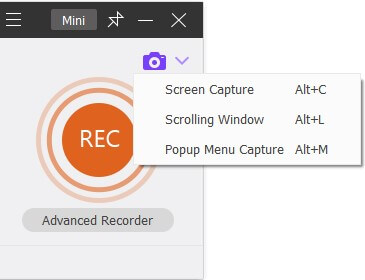
Du kan redigere bildet rett etter at du har valgt området du vil fange. Du har lov til å legge til tekst og lage merker med blyantverktøyet, rektangler, bildeforklaringer eller uskarphet.

I tillegg, som en profesjonell skjermopptaker, kan den fange opp systemlyd, mikrofoninngang og webkamera samtidig, noe som gjør det praktisk hvis du trenger å gjøre en presentasjon, opplæring, spillvideo og så videre. Dessuten støtter den en rekke video- og bildeformater for utdata, for eksempel MP4, WMV, MOV, F4V, MPEG-TS, WebM og GIF, samt en rekke lydformater inkludert MP3, M4A, WMA, FLAC, WAV, og mer.
Del 4. Vanlige spørsmål om Screenpresso
Er Screenpresso trygt?
Ja, Screenpresso er trygt og pålitelig å laste ned.
Hvordan stoppe Screenpresso-opptak?
For å stoppe opptaket kan du enten trykke på [Skriv ut skjerm]-tasten eller høyreklikke på Screenpressos ikon og velge "Stopp" fra menyen.
Merk: Hvis du velger "Avslutt videomodus" i stedet, vil opptaket stoppe, og videoen går tapt.
Er Screenpresso gratis eller betalt?
Det finnes både gratis og betalte versjoner.
Konklusjon
Denne artikkelen har diskutert hovedtrekkene ved Screenpresso, samt dens fordeler og ulemper. Den introduserer også et allsidig alternativ, ArkThinker Screen Recorder. Du kan velge produktet i henhold til dine behov. Vi håper denne artikkelen har vært nyttig for deg.
Hva synes du om dette innlegget? Klikk for å rangere dette innlegget.
Utmerket
Vurdering: 4.9 / 5 (basert på 279 stemmer)
Finn flere løsninger
Slik tar du et skjermbilde på din Android-telefon og -nettbrett Omfattende opplæring om å ta skjermbilder på en Windows-datamaskin Verifiserte metoder for å ta skjermbilder på iPhone og iPad på riktig måte Omfattende veiledning for å ta et skjermbilde på Chromebooken din PicPick-anmeldelse: Et skjermbilde Sliver-Bullet for å fikse alt FastStone Capture Review – Nøkkelfunksjoner og det beste alternativetRelative artikler
- Skjermdump
- En TinyTake-gjennomgang av detaljene, prisene og funksjonene
- Verifiserte metoder for å ta skjermbilder på iPhone og iPad på riktig måte
- Omfattende veiledning for å ta et skjermbilde på Chromebooken din
- Slik tar du et skjermbilde på din Android-telefon og -nettbrett
- Omfattende opplæring om å ta skjermbilder på en Windows-datamaskin
- Konkret opplæring for å ta et skjermbilde på MacBook Pro/Air eller iMac
- Detaljerte anmeldelser av ScreenFlow for Mac og Windows PC
- ScreenRec-anmeldelse: Gratis og kreativt verktøy for alle
- Topp 6 Firefox-skjermopptakere for å fange nettsider på Windows/Mac
- V Recorder Review – Ditt gå-til-skjermopptaksverktøy i 2023



